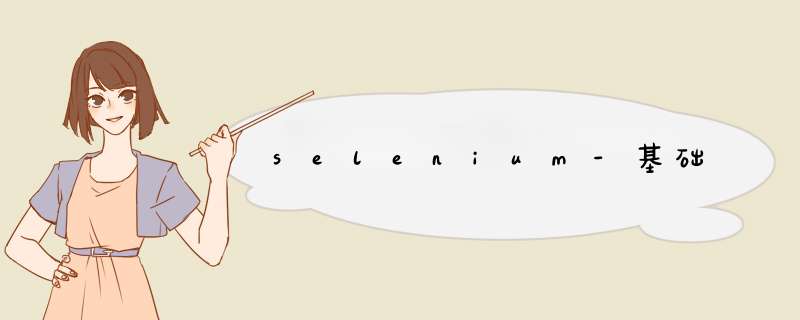
安装 python: 安装地址 Welcome to Python.orghttps://www.python.org/
用cmd.exe开启命令行,并用下面的命令安装 Selenium:
pip install selenium
注意:使用以上命令安装的Selenium版本为最新版(3.X版本)在使用上与2.X版本没有太大区别。
现在你可以用python来运行你的测试脚本了。例如,如果你创建了一个 Selenium 脚本然后保存到文件C:\my_selenium_script.py,然后运行它:
C:\Python34\python.exe
C:\my_selenium_script.py。
2)Linux-Ubuntu1、Ubuntu自带python 我安装的python直接用python3 命令即可执行
2、执行 pip install selenium 如果提示没有安装pip 可以根据提示安装pip
我的是
apt install python3-pip --fix-missing
pip install selenium
pip show selenium
3、然后去下载浏览器的驱动 webdriver 我下载的是Firefox的64位驱动
查看系统的 *** 作系统
我的命令是 uanme -m
4.用tar -zxvf 解压下驱动包,切换用户 su root,将驱动包放在usr/bin目录下 (cp -rf *** /usr/bin),赋予他权限 chmod +777 ***
5.这样就准备工作完成了
6.随便写一个1.py脚本,在终端执行就行了(python3 1.py),火狐浏览器会自动打开
from selenium import webdriver
driver=webdriver.Firefox()
driver.get("http://www.baidu.com")
https://www.w3cschool.cn/selenium2/selenium2-p3la3gi8.html
在进行接下来的 *** 作之前,你必须知道:Selenium 通过 WebDriver 支持市面上所有主流的浏览器,但是这建立在浏览器厂商提供额外的驱动支持。没有提供浏览器驱动支持的Selenium代码将不能运行。所以在使用Selenium之前请先配置好Selenium驱动。
下载好selenium webservice驱动放在python 安装目录的C:\zxs\python\Scripts目录下
需要把下载好的文件放到python安装路径的scripts目录中才会生效
否则,在执行webdriver.Firefox()时,就给一个selenium.common.exceptions.WebDriverException的错误
4.打开浏览器from selenium import webdriver
driver = webdriver.Firefox()
broswer = webdriver.Chrome()
broswer = webdriver.Edge()
broswer = webdriver.Safari()
推荐使用XPATH定位元素
# 路径
elem=driver.find_element(By.XPATH,"//*[@id="sb_form_q"]")
# 绝对路径
elem=driver.find_element(By.XPATH,"/html/body/header/form/div/input[1]")
有3种 我只记得1种
from time import sleep 或者 from time import * 或者直接 import time
time.sleep(10) 等待10秒
7.iframe# 定位到iframe
iframe=driver.find_element(By.ID,"id")
iframe1=driver.find_element(By.ID,"id1")
iframe2=driver.find_element(By.ID,"id2")
# 切换到iframe
driver.switch_to.frame(iframe)
# 如果有嵌套
driver.switch_to.frame(iframe1)
driver.switch_to.frame(iframe2)
#返回父iframe
driver.switch_to.patent_frame()
# 退出iframe
driver.switch_to.default_content()
欢迎分享,转载请注明来源:内存溢出

 微信扫一扫
微信扫一扫
 支付宝扫一扫
支付宝扫一扫
评论列表(0条)